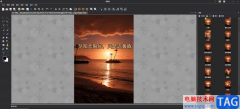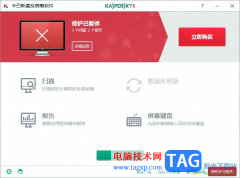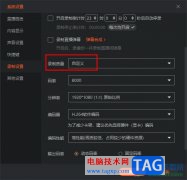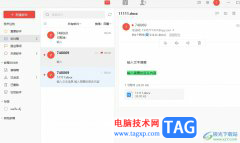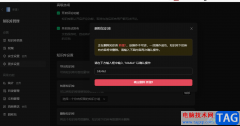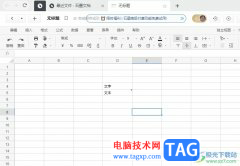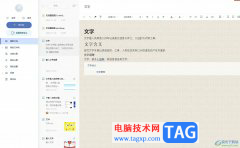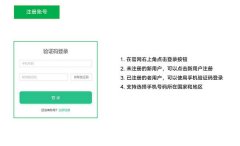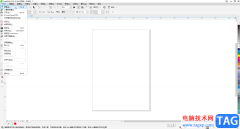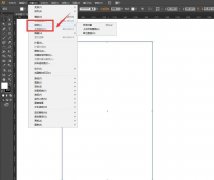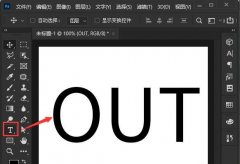在SPSS中设置变量时,我们可以根据具体的数据选择不同的变量类型,比如对于姓名等文本信息我们可以设置为“字符串”,对于分数等数字信息我们可以设置为“数值”,如果我们需要在SPSS中录入日期信息,就可以将类型设置为“日期”。那小伙伴们知道SPSS中将变量类型设置为“日期”的具体操作方法吗,其实操作起来是非常简单的。我们只需要在“变量视图”中点击“类型”处的三个点图标打开窗口后,选择“日期”就可以了。选择日期后可以在窗口右侧浏览选择想要的日期格式。切换到数据视图后就可以直接输入日期信息了,非常地简单。接下来,小编就来和小伙伴们分享具体的操作步骤了,有需要或者是感兴趣的小伙伴快来和小编一起往下看看吧!
操作步骤
第一步:点击进入SPSS编辑界面,在界面左下角点击切换到“变量视图”;
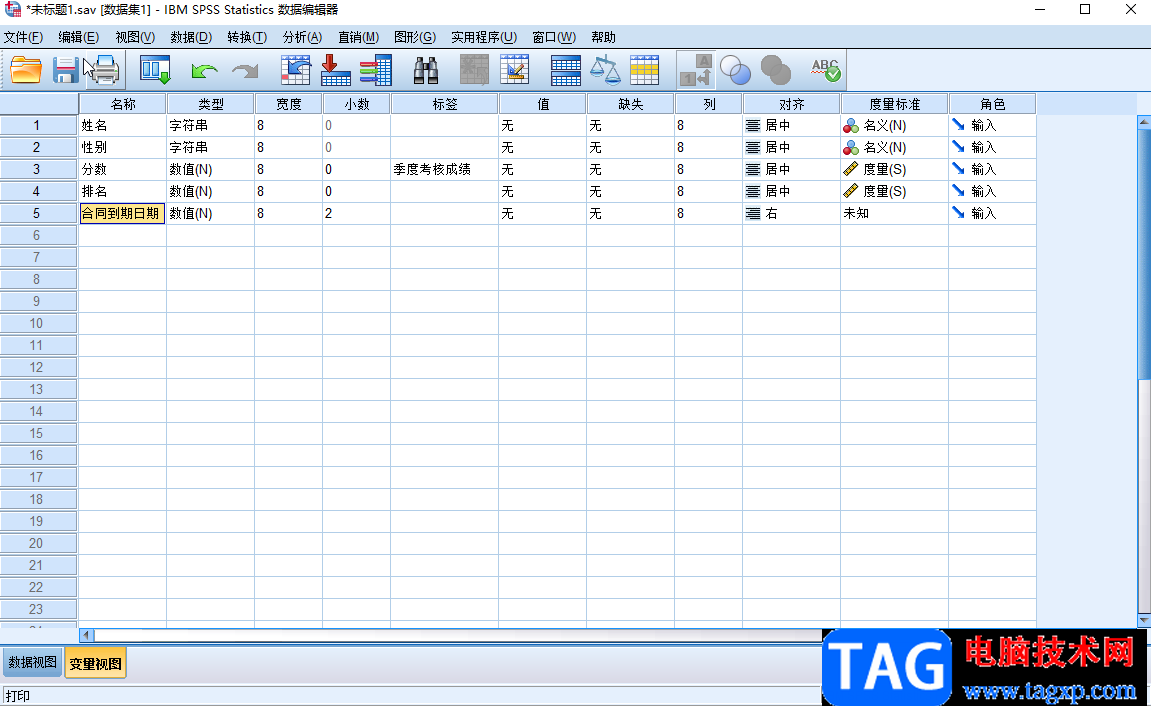
第二步:点击类型处的单元格可以看到出现了三个点图标;
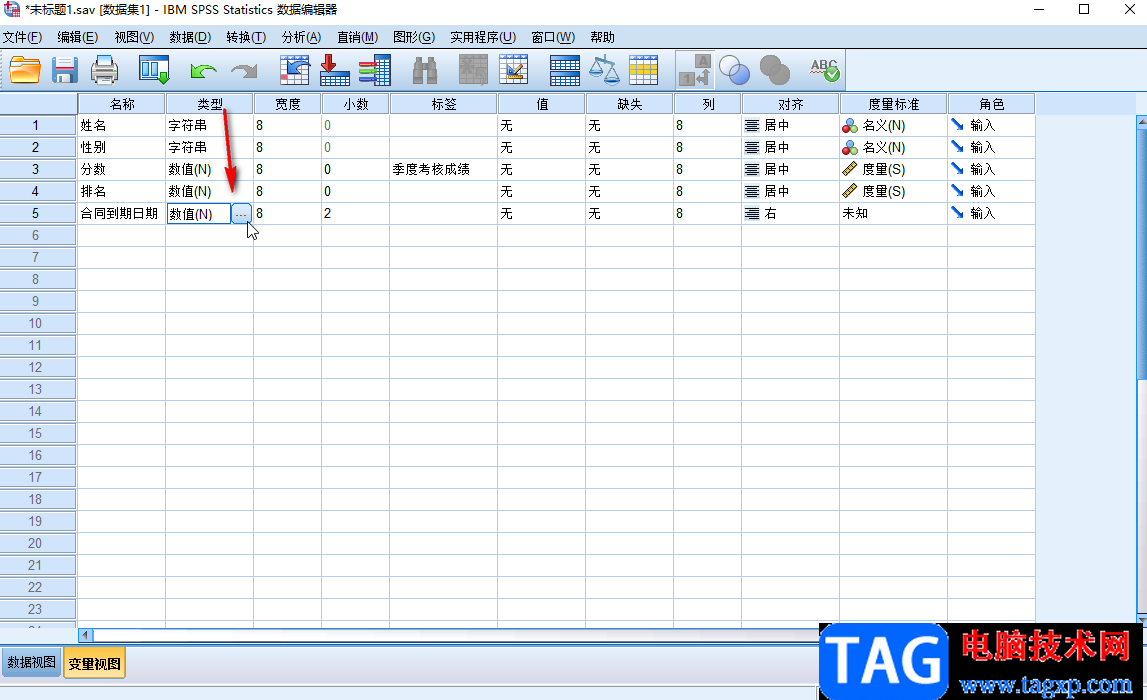
第三步:点击三个点图标可以打开“变量类型”窗口,在其中点击选择“日期”,然后可以在右侧浏览选择想要的日期格式;
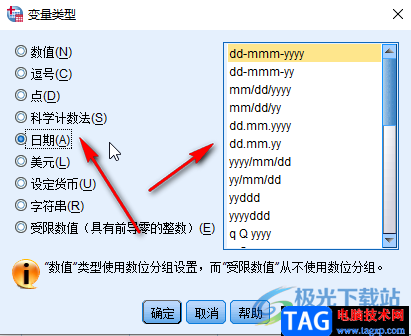
第四步:如果我们需要设置为年/月/日的格式,就点击选择“yyyy/mm/dd”,然后点击“确定”;
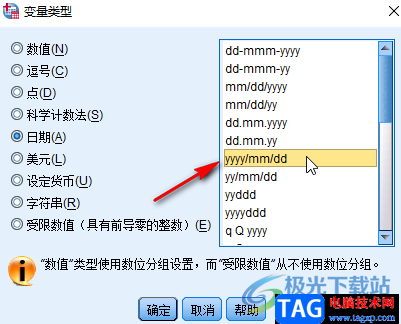
第五步:接着可以根据自己的实际需要设置为日期添加标签,设置日期列的对齐方式等等;
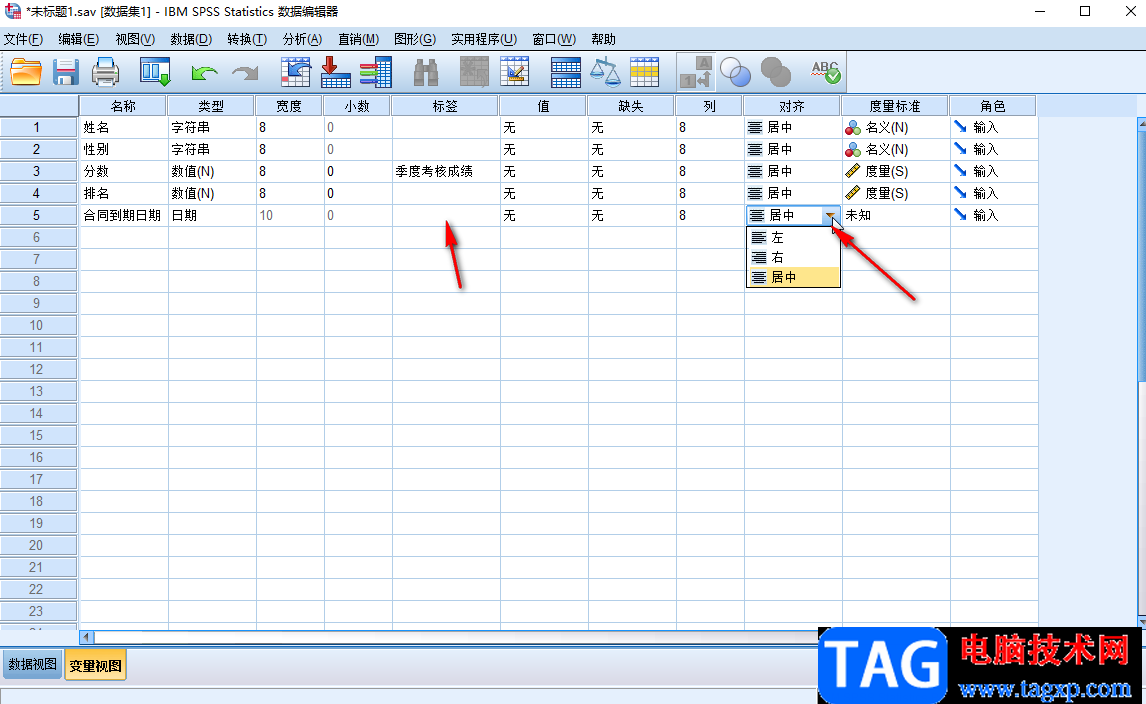
第六步:然后点击左下方的“数据视图”切换到数据视图后就可以录入日期数据了。
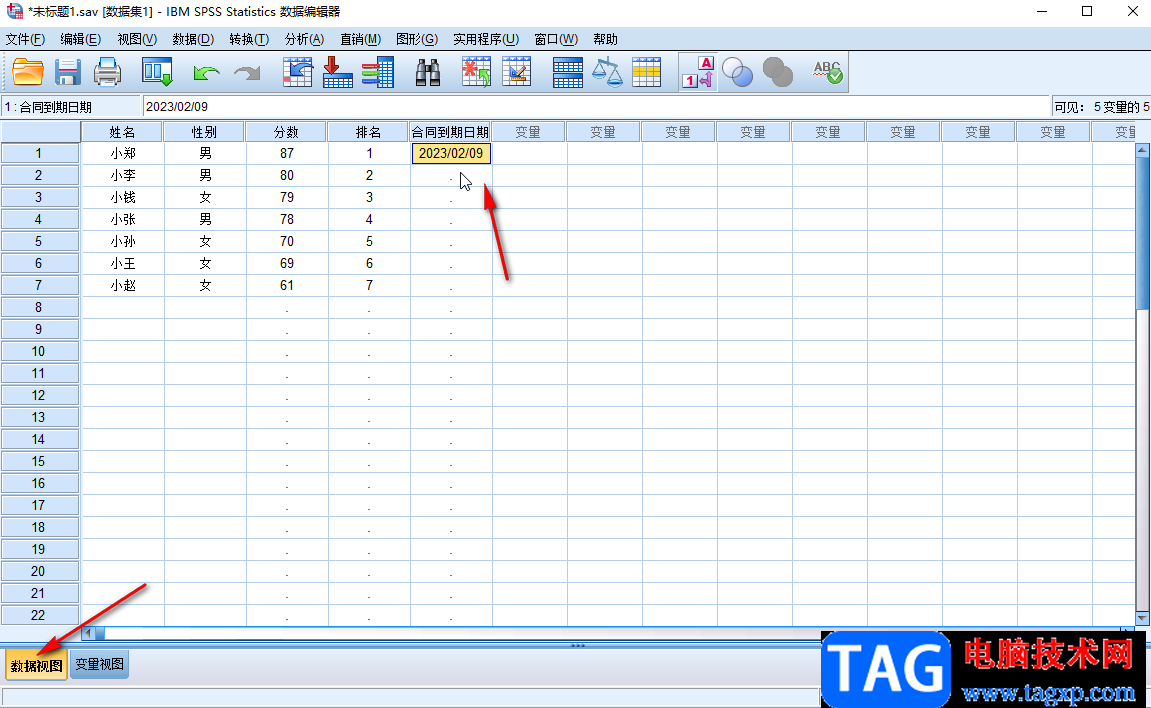
以上就是IBM SPSS statistics中设置日期数据类型的方法教程的全部内容了。通过双面的教程我们看到,在“变量类型”窗口,有很多日期格式可供我们选择使用,小伙伴们可以根据自己的实际需要进行选择。